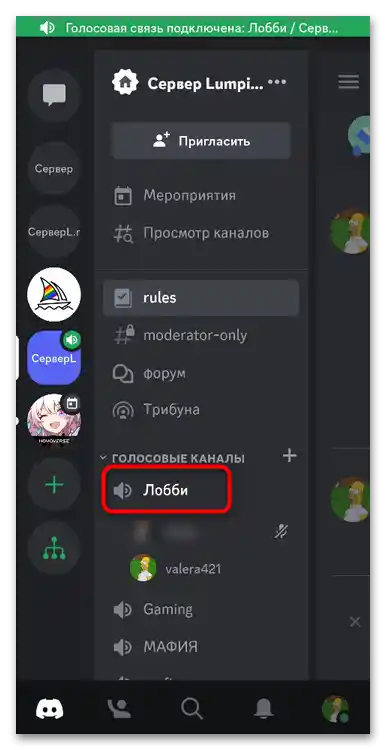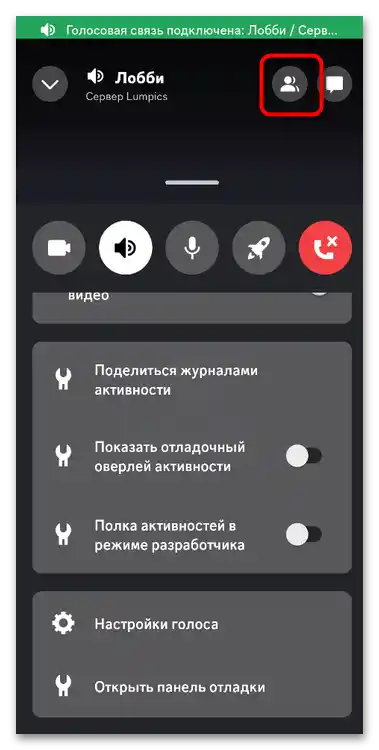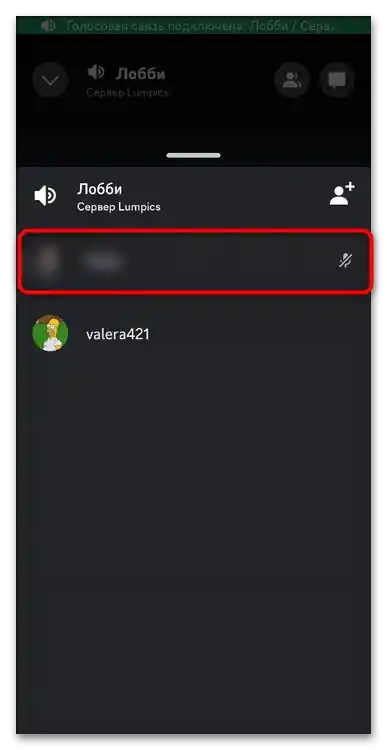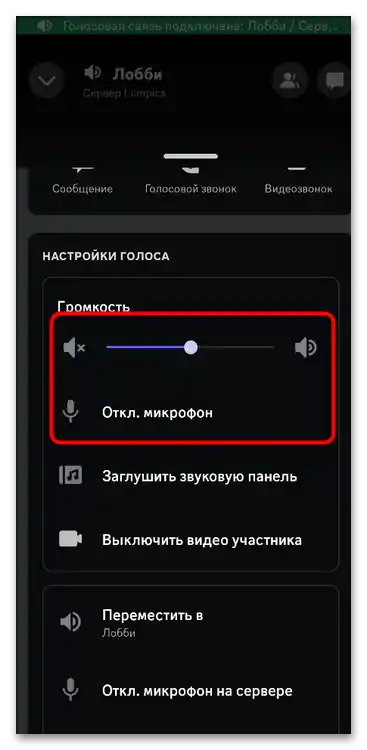Možnosť 1: Desktopová verzia
Najčastejšie sa problémy so počuteľnosťou alebo výstupom zvuku v slúchadlách vyskytujú pri používaní Discordu na počítači. V takom prípade budú musieť používatelia vykonať niekoľko krokov, ktoré umožnia opraviť situáciu. Vhodná metóda závisí od povahy samotného problému, preto je najlepšie začať prvým spôsobom a postupne prechádzať k ďalším, kým sa nenájde riešenie. To umožní ušetriť čas a čo najskôr nastaviť fungovanie slúchadiel v messengeri.
Spôsob 1: Výber aktívneho zariadenia vo Windows
Pripojené slúchadlá musia byť aktívne v operačnom systéme, aby programy videli toto zariadenie a používali ho na výstup zvuku. Ideálne je nastaviť slúchadlá ako predvolené zariadenie, aby softvér, vrátane Discordu, vždy používal ich v prioritnom režime, pokiaľ nie je v nastaveniach uvedené inak.
- Na vykonanie potrebnej kontroly otvorte "Štart" a prejdite do "Nastavenia", kliknutím na ikonu so zobrazením ozubeného kolesa.
- Naľavo vyberte sekciu "Systém", potom kliknite na kategóriu "Zvuk".
- Venujte pozornosť všetkým pripojeným výstupným zariadeniam a nájdite medzi nimi slúchadlá.Vedľa takéhoto zariadenia by mal nevyhnutne stáť marker.
- Tu môžete skontrolovať správnosť fungovania vašich slúchadiel, ale budete musieť prehrávať nejaký zvuk v prehliadači alebo cez prehrávač na počítači. Ak je všetko v poriadku, počujete ho vo svojich slúchadlách a na stupnici hlasitosti sa objaví dynamický pruh.
- Avšak to nie je všetko, čo je potrebné vykonať pri kontrole vo Windows, pretože sa teraz týkalo iba aktívneho zariadenia. Slúchadlá je potrebné nastaviť ako predvolené výstupné zariadenie, na čo v tomto okne kliknite na odkaz "Ďalšie zvukové možnosti".
- V novom okne sa okamžite ocitnete na karte "Prehrávanie", kde sú zobrazené všetky výstupné zariadenia. Ak sa teraz prehráva zvuk, vedľa aktívneho zariadenia bude zelený dynamický pruh.
- V prípade, že slúchadlá nie sú nastavené ako predvolené, kliknite pravým tlačidlom myši na samotné zariadenie a z kontextového menu vyberte položku "Použiť ako predvolené".
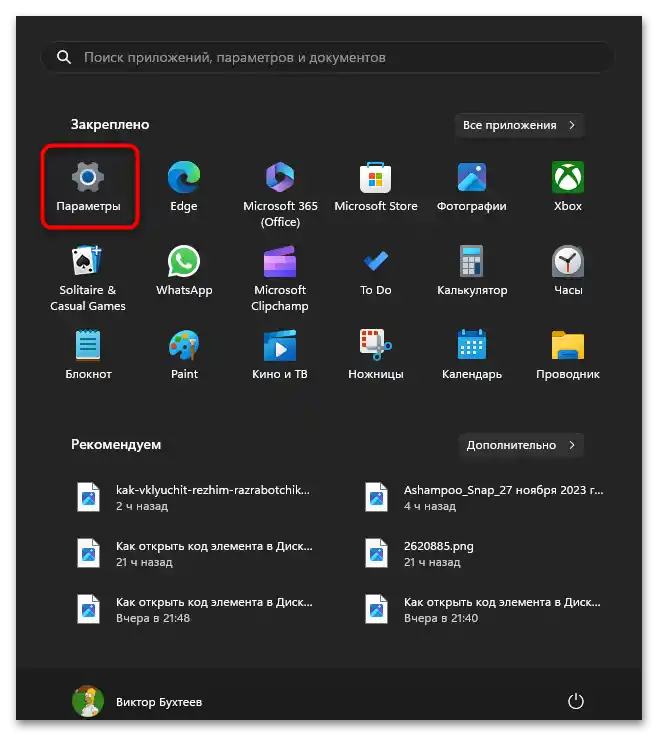
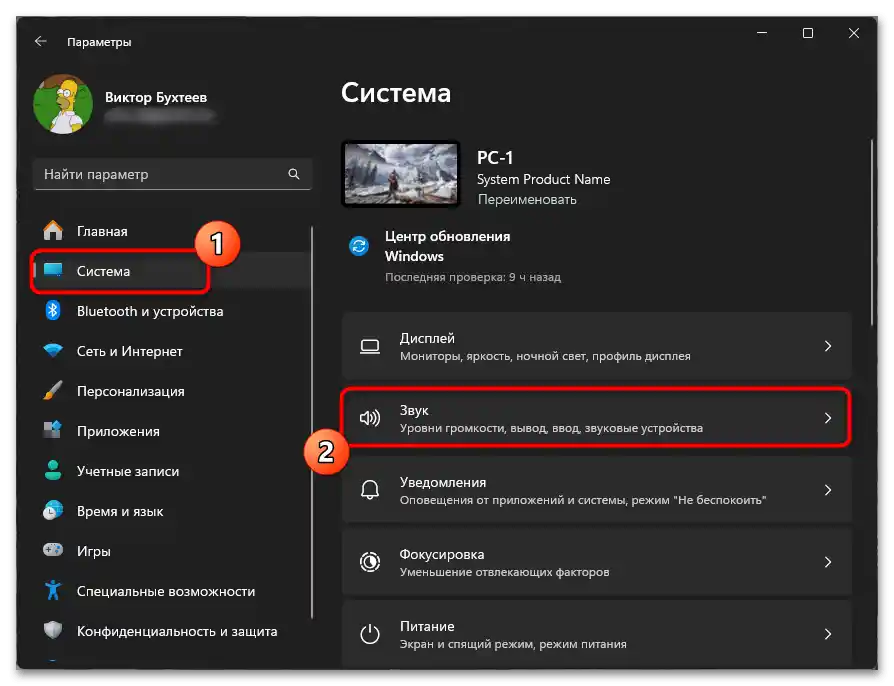
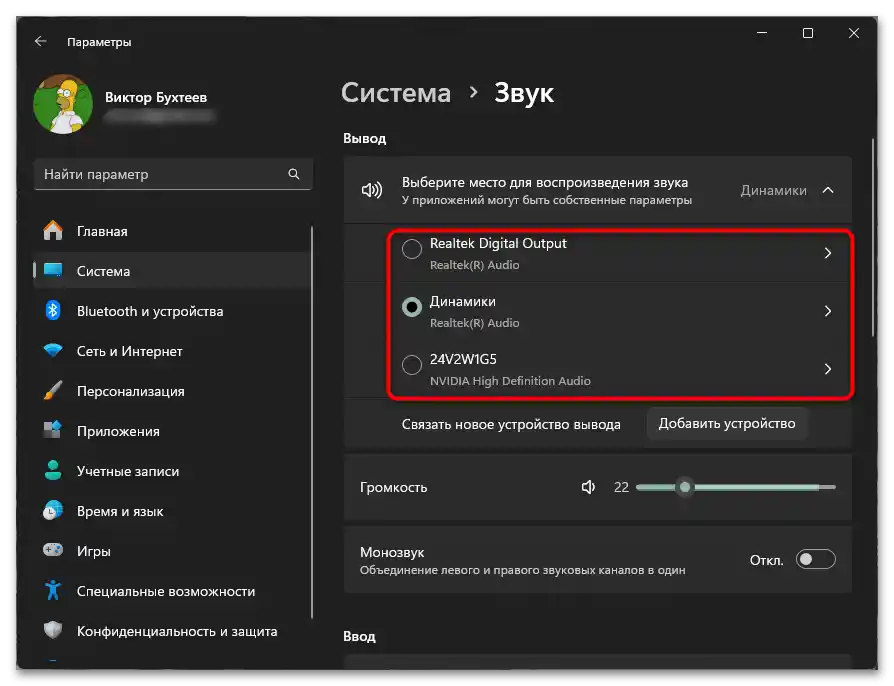
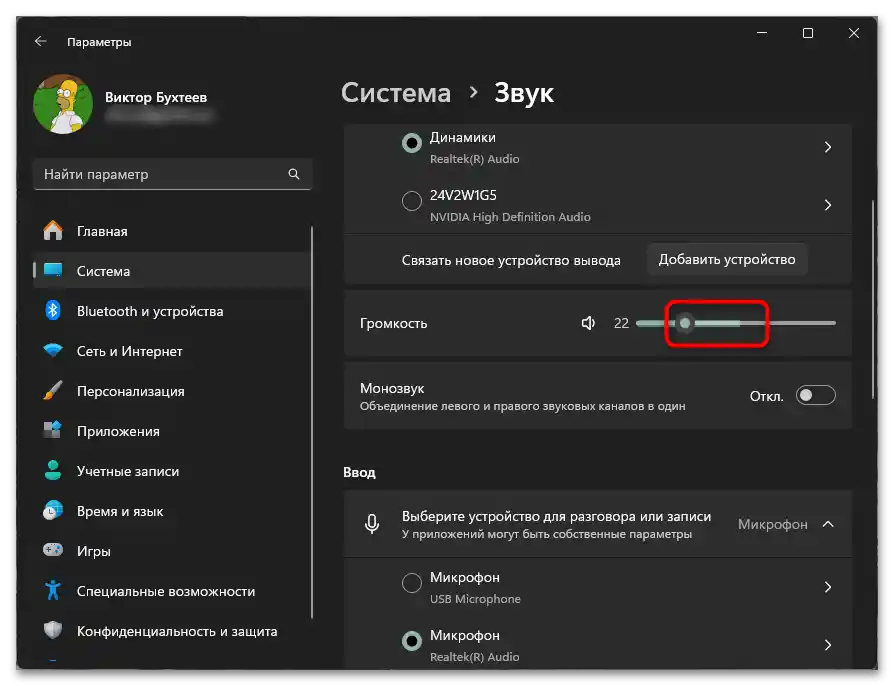
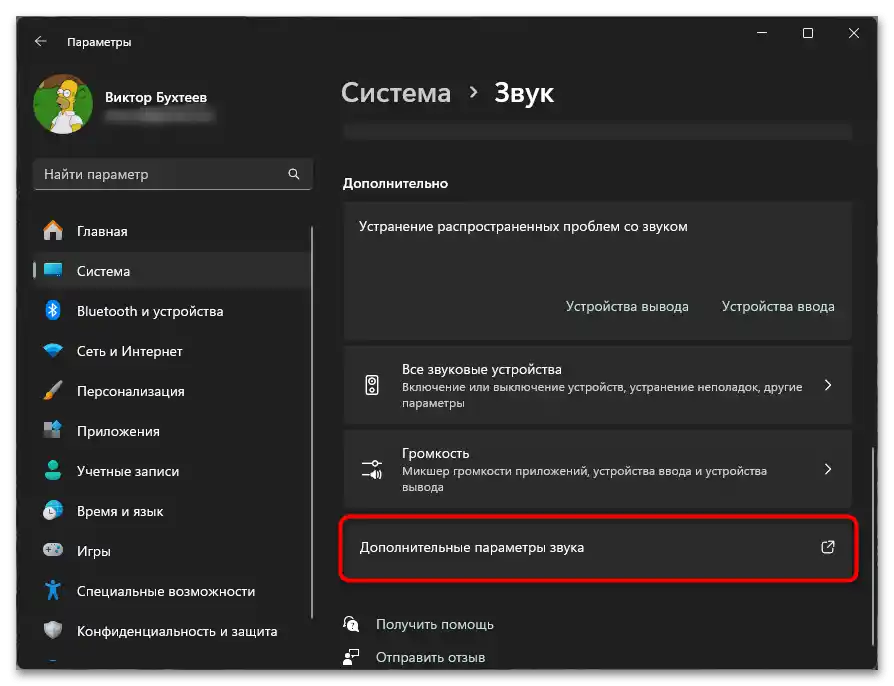
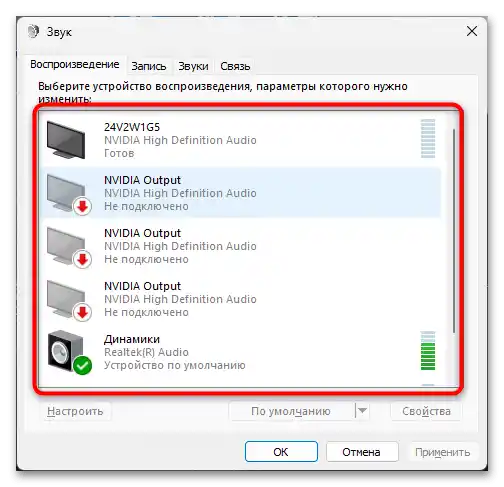
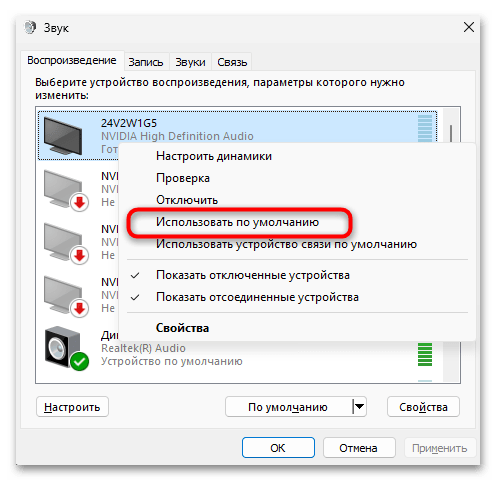
Spôsob 2: Kontrola nastavení zvuku v Discorde
Ak po vykonaných zmenách chyba pretrváva alebo ak boli parametre už správne nastavené, môžete okamžite prejsť do Discordu na kontrolu nastavení zvuku. Je potrebné zvoliť svoje slúchadlá ako hlavné zariadenie a nastaviť hlasitosť, pretože to môže byť tiež príčinou úplnej absencie zvuku alebo jeho nízkej úrovne.
- Otvorenie programu alebo webovej verzie messengeru, na paneli aktivít v dolnej časti kliknite na ikonu s ozubeným kolieskom, aby ste prešli do nastavení účtu.
- Naľavo vyberte sekciu "Hlas a video", potom rozbaľte zoznam "Výstupné zariadenie".
- Ako výstupné zariadenie vyberte svoje slúchadlá alebo názov zvukovej karty, ak sú k nej pripojené.
- Nezabudnite venovať pozornosť posúvaču "Hlasitosť zvuku". Ideálne by mal byť nastavený na maximum doprava.Ak to nie je tak, zmeňte nastavenia, potom sa pripojte k nejakému aktívnemu hlasovému kanálu a skontrolujte, či sa situácia s slúchadlami zlepšila.
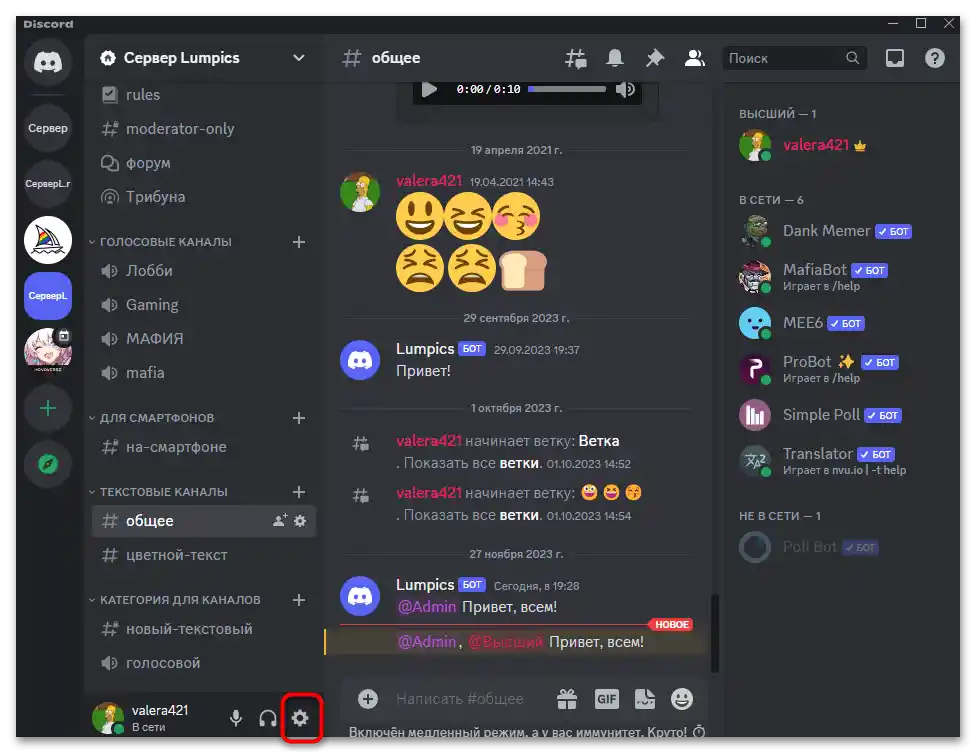
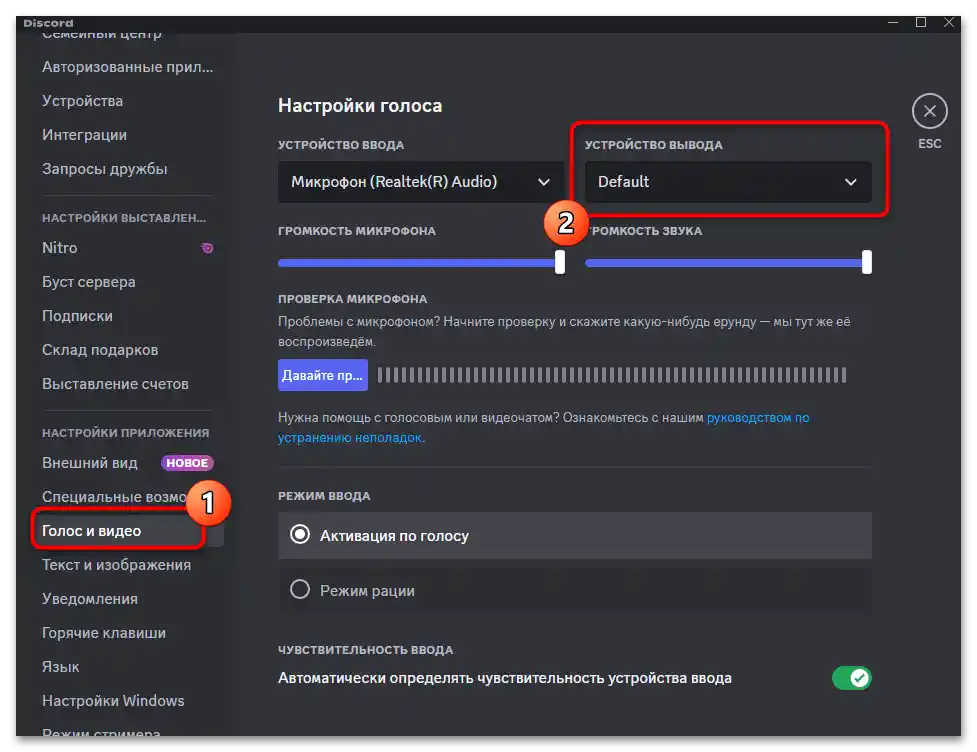
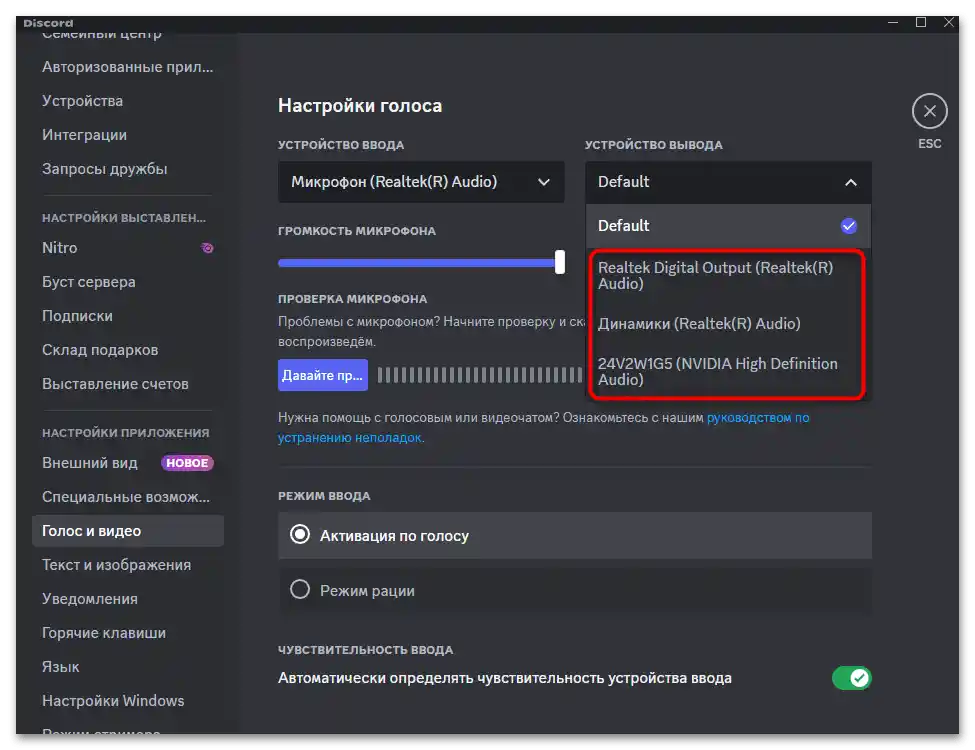
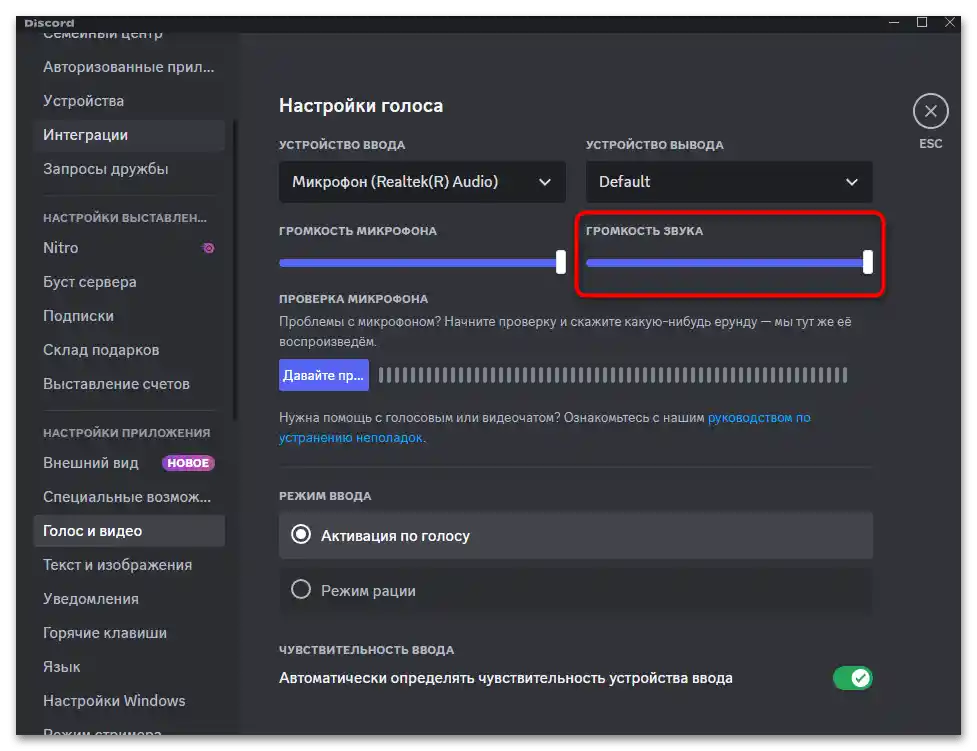
Spôsob 3: Zapnutie zvuku
Mnohí aktívni používatelia Discordu už vedia o existencii parametra na paneli aktivity, ktorý umožňuje jedným kliknutím vypnúť celý zvuk na serveroch. Pri pripojení k hlasovým kanálom nebudete počuť nikoho, a zvuk sa objaví až po jeho manuálnom zapnutí. O to sa stará tlačidlo so slúchadlami vpravo dole. Jeho vzhľad by mal byť taký, ako je znázornené na snímke obrazovky nižšie, vtedy bude zvuk zapnutý. Ak je ikona preškrtnutá červenou čiarou, znamená to, že momentálne nebudete počuť nikoho na serveroch, bez ohľadu na typ používaného výstupného zariadenia.
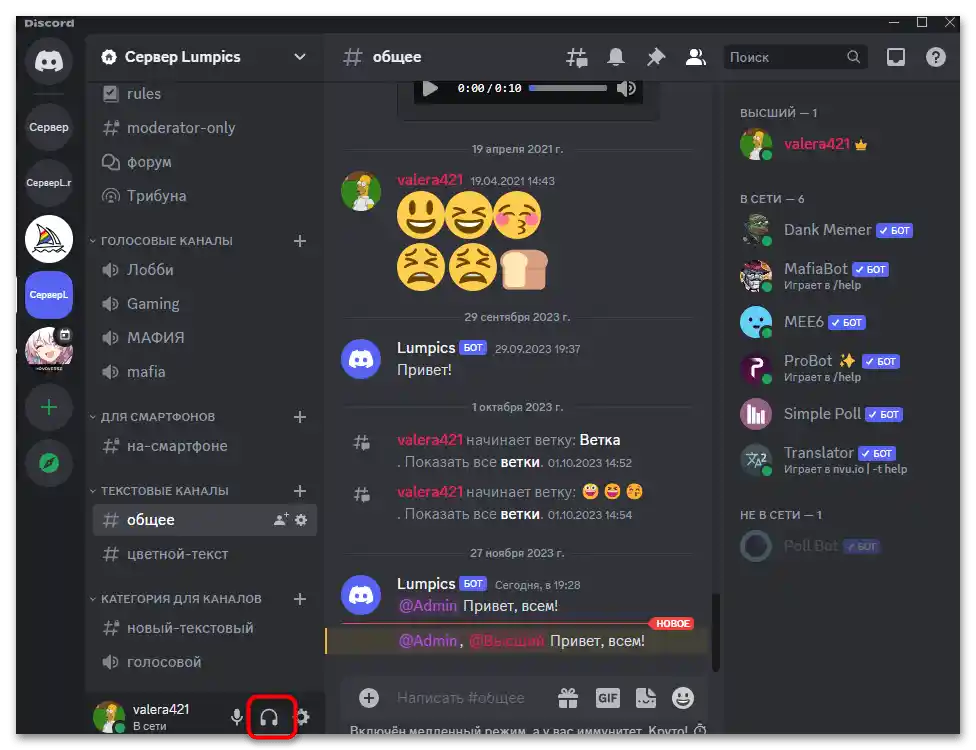
Ďalej je potrebné poznamenať, že pre každého účastníka hlasového chatu je možné regulovať hlasitosť, čo umožňuje vyvážiť každého z nich a samostatne rozhodnúť, koho spraviť hlasnejšie a koho tichšie. Kliknite pravým tlačidlom myši na profil svojho priateľa alebo iného používateľa, aby ste skontrolovali aktuálnu hlasitosť. Ak je posúvač posunutý doľava, nič nepočujete. Je potrebné ho presunúť doprava a skontrolovať výsledok.
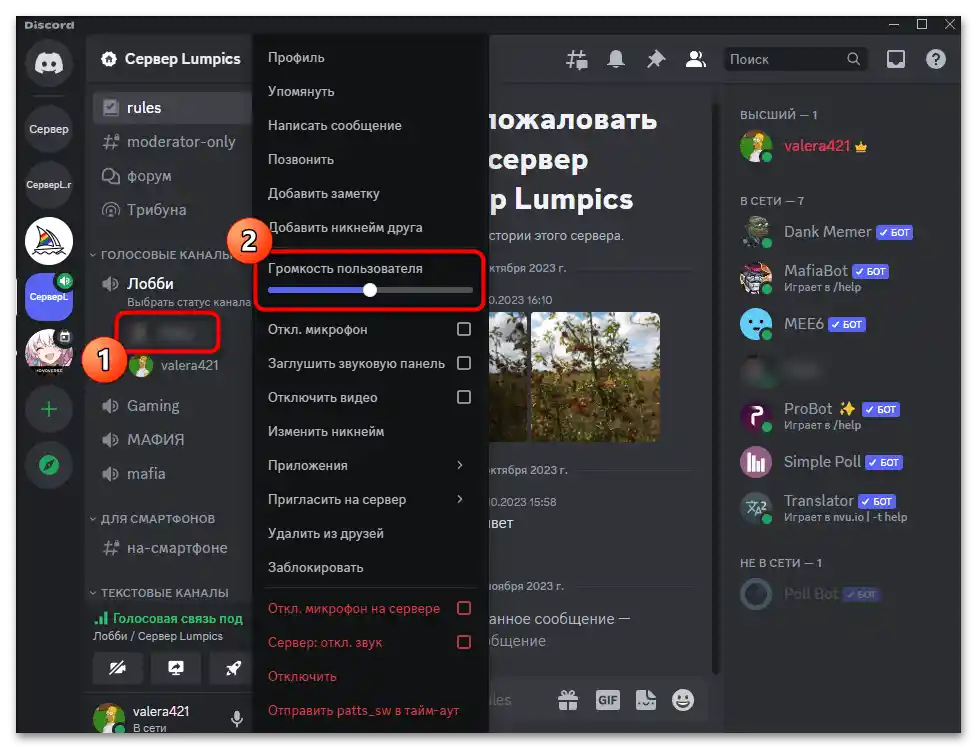
V tomto kontextovom menu je aj funkcia "Vyp. mikrofón", ktorá funguje nastavením alebo zrušením zaškrtnutia. Ak je zapnutá, vypínate osobe mikrofón a nebudete ju počuť vôbec, a to na všetkých hlasových kanáloch. Bude potrebné zrušiť zaškrtnutie a až potom znovu skontrolovať výstup zvuku v slúchadlách. To sa týka aj spustených streamov tým používateľom, o ktorého nastaveniach sa hovorí.
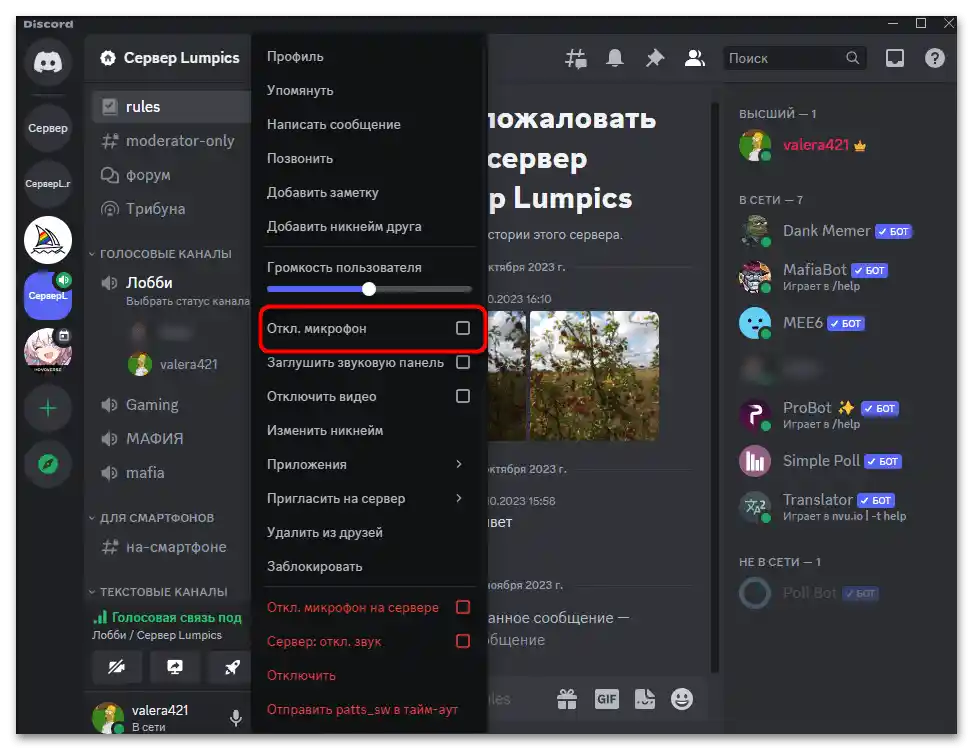
Zodpovedajúce parametre, ktoré boli práve uvedené, sa aplikujú samostatne pre všetkých účastníkov spoločných serverov alebo skupinových rozhovorov. Preto, ak niektorých už počujete normálne, a iných stále nie, skontrolujte hlasitosť a vypnutie mikrofónu cez kontextové menu rovnako, ako bolo uvedené vyššie.
Spôsob 4: Regulácia hlasitosti Discordu cez mixér
Vráťme sa k nastaveniam zvuku v operačnom systéme a preskúmajme nie najzjavnejší regulátor, kvôli ktorému niektorí používatelia zaznamenávajú problémy so zvukom v Discorde pri prepínaní na slúchadlá alebo iné zariadenia na prehrávanie.Ide o to, že vo Windows je prítomný mixér hlasitosti, ktorý umožňuje samostatne spravovať hlasitosť všetkých spustených aplikácií. V ňom sa Discord môže zobrazovať ako niekoľko rôznych procesov. Bude potrebné skontrolovať každý posúvač v mixéri a zmeniť hlasitosť, ak je niekde na nízkej úrovni alebo úplne vypnutá.
- Nachádzajúc sa v sekcii so zvukovými nastaveniami, o ktorej sa už hovorilo vyššie, prejdite do menu "Hlasitosť".
- Prejdite zoznamom so spustenými aplikáciami a nájdite medzi nimi "Discord". Hlasitosť by mala byť nastavená na úroveň 100. Ak to tak nie je, zmeňte to sami, ale potom nezabudnite znížiť celkovú hlasitosť v systéme.
- Ako už bolo povedané skôr, v tomto menu môže byť niekoľko posúvačov určených pre Discord. Všetky ich treba nastaviť na 100%, a až potom sa vrátiť k programu na kontrolu výstupu zvuku do slúchadiel.
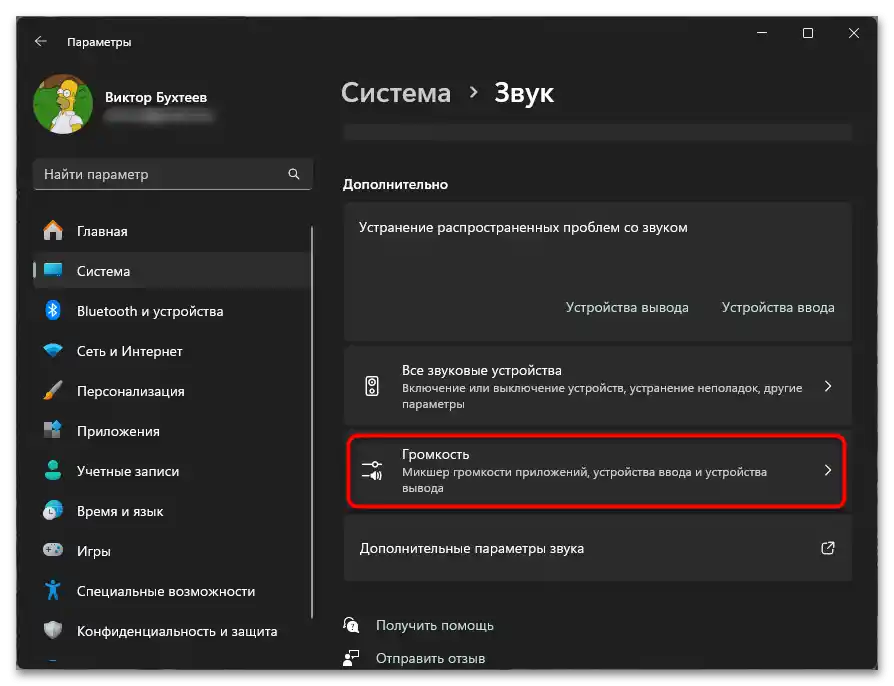
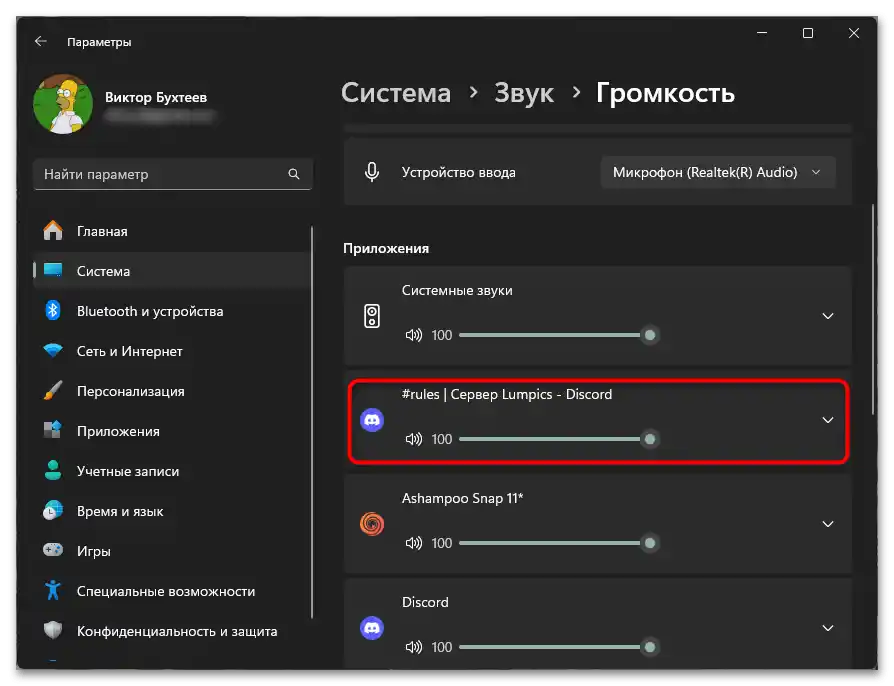
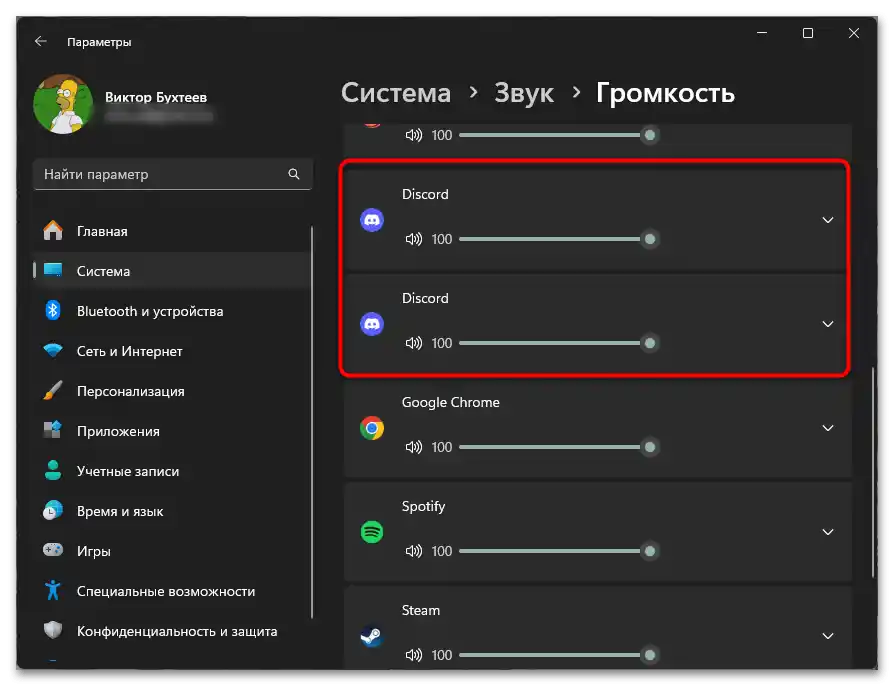
Spôsob 5: Zmena zvukovej subsystémy
Zriedkavo, ale problémy s výstupom zvuku do slúchadiel v Discorde môžu byť spojené s nekompatibilitou ovládača zvukovej karty a nainštalovanej zvukovej subsystémy v programe. Preinštalovanie ovládača v tomto prípade nepomáha vždy, preto je lepšie jednoducho zmeniť samotnú zvukovú subsystému v messengeri, čo sa vykonáva nasledovne:
- Otvorenie nastavení účtu, opäť kliknutím na ten istý ikonu s ozubeným kolieskom.
- Vyberte sekciu "Hlas a video", nájdite zoznam "Zvuková subsystéma" a rozbaľte ho na prepínanie do iného režimu.
- Postupne vyberajte "Legacy" a "Experimental", kontrolujúc, ako to ovplyvní fungovanie slúchadiel.
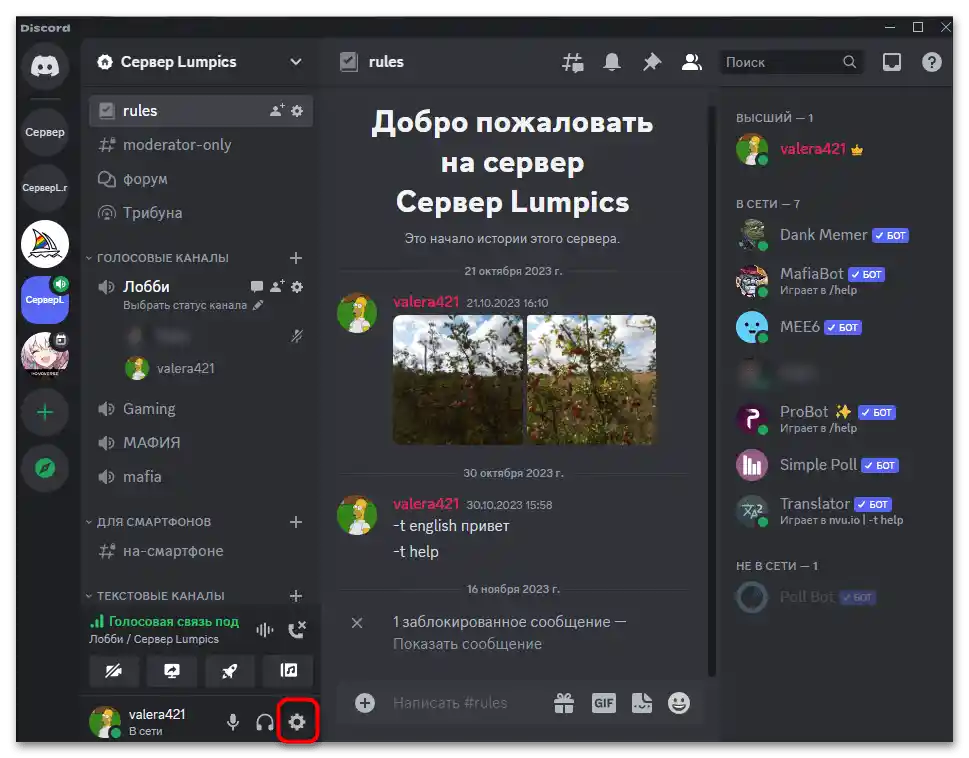
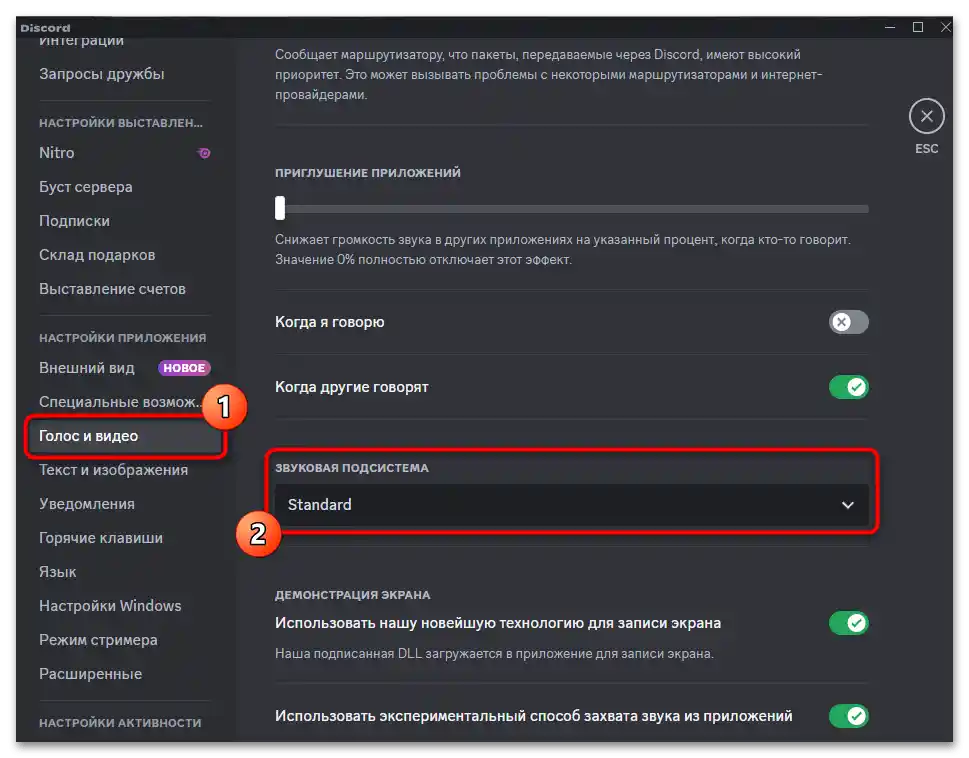
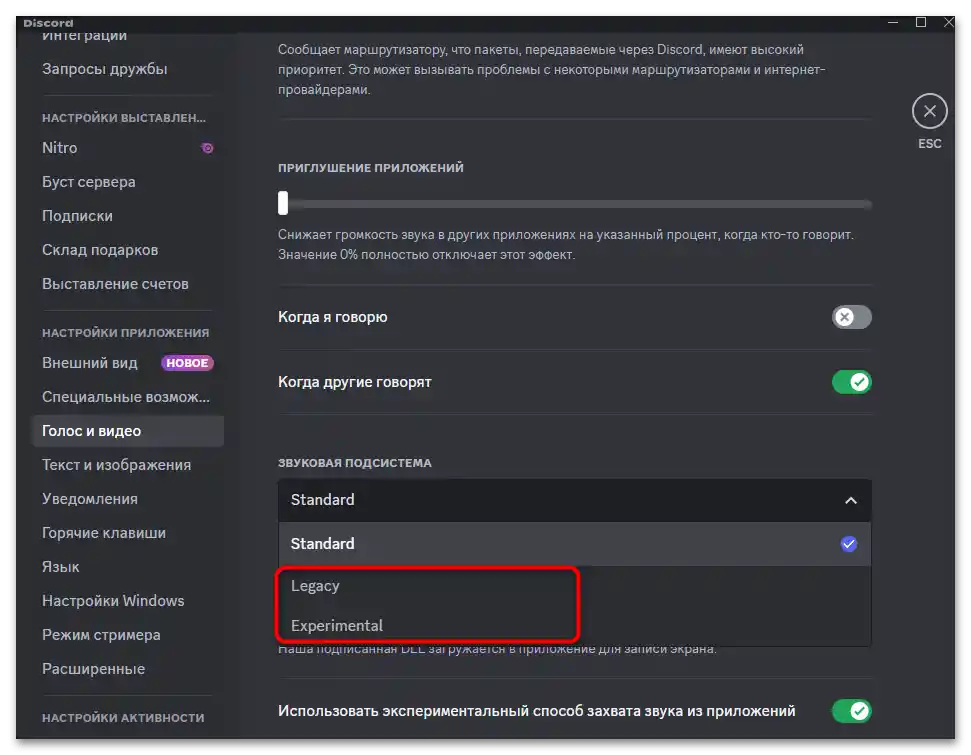
Spôsob 6: Správa funkcie stlmenia aplikácií
Možno, že problémy s fungovaním slúchadiel sa vyskytujú výlučne pri spustení nejakých hier paralelne s Discordom. Môže sa to prejaviť v skreslení zvuku alebo jeho úplnej absencii.Takýto efekt môže mať funkcia "Potlačenie aplikácií", ktorú nájdete v tej istej sekcii "Hlas a video". Skúste ju úplne vypnúť alebo trochu znížiť hodnotu, ako aj skontrolovať aktuálny stav nastavení "Keď hovorím" a "Keď hovoria iní".
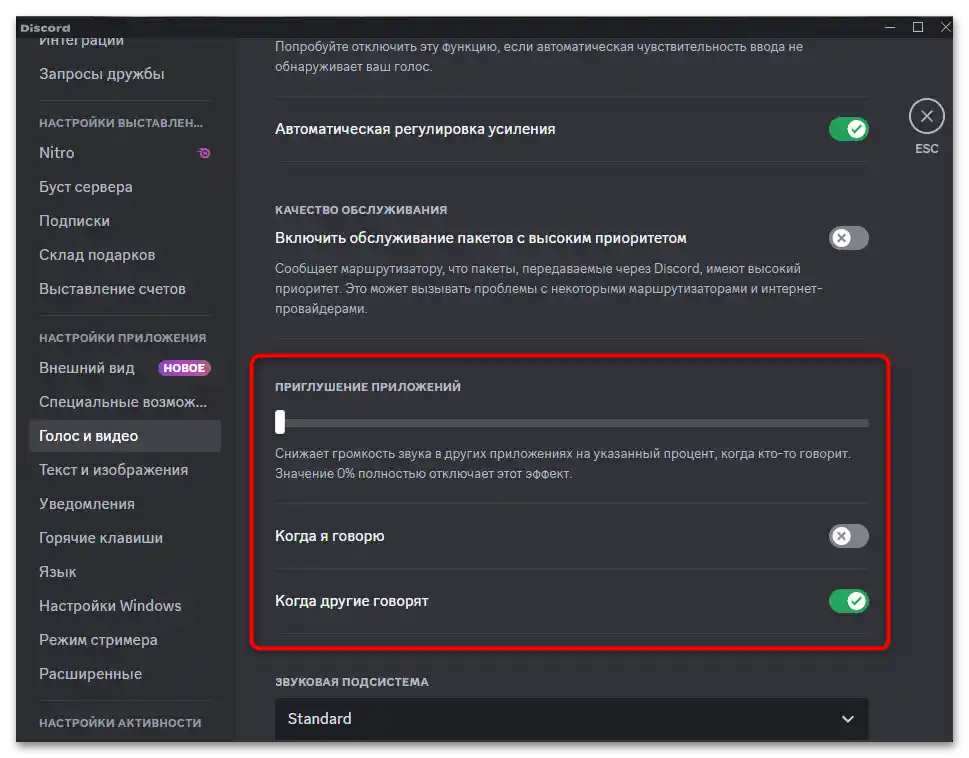
Varianta 2: Mobilná aplikácia
Pri používaní mobilnej aplikácie sa problémy s slúchadlami v Discorde vyskytujú zriedkavejšie, pretože zariadenie sa väčšinou prepína automaticky a samotných nastavení zvuku nie je veľa. Avšak, ak sa vám predsa len objavila takáto nepríjemnosť, použite nižšie opísané metódy na jej riešenie.
Spôsob 1: Kontrola zvuku v systéme
V prvom rade je potrebné sa uistiť, že celkovo počujete zvuk cez slúchadlá na svojom telefóne. Hlavnou príčinou problému môže byť nízka úroveň hlasitosti, ktorá sa automaticky mení pri pripojení slúchadiel. Preto by ste ju mali zvýšiť na prijateľnú úroveň a potom skontrolovať, či počujete svojich partnerov v Discorde.
Čítajte tiež: Ako zvýšiť úroveň zvuku v Androide
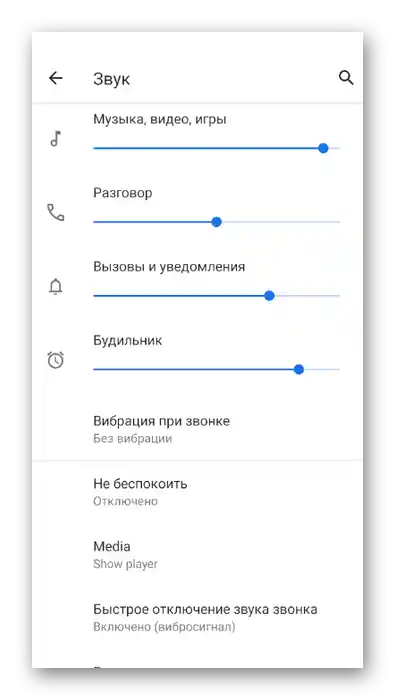
Ak pri kontrole zvuku a nastavovaní hlasitosti zistíte, že cez slúchadlá nepočuť vôbec nič, je potrebné hľadať príčinu problému v iných nastaveniach alebo hardvérovom stave pripojeného zariadenia. Na to je vhodný samostatný návod od nášho autora, ktorý nájdete na nasledujúcom odkaze.
Podrobnejšie: Čo robiť, ak zmizol zvuk na telefóne
Spôsob 2: Zapnutie zvuku na hlasovom kanáli
V niektorých prípadoch sú problémy so počuteľnosťou v Discorde spojené s vypnutým zvukom na hlasovom kanáli alebo výberom metódy výstupu cez reproduktory vášho smartfónu, a nie cez pripojené slúchadlá.Bude potrebné to vyriešiť prepnúť režim a aktivovať samotný zvuk, ak je skutočne deaktivovaný cez nastavenia.
- Pripojte sa k akémukoľvek hlasovému kanálu a kliknite na jeho názov, aby ste rozbalili ovládacie menu.
- V ňom použite tlačidlo s reproduktorom, aby ste zobrazili dostupné nastavenia.
- Vyberte metódu výstupu zvuku, po čom skontrolujte vykonané zmeny.
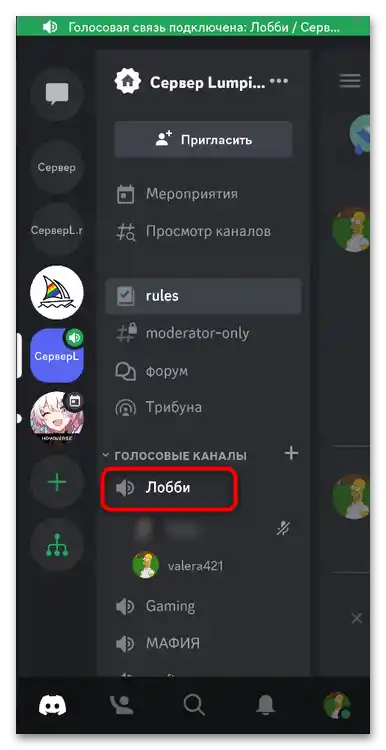
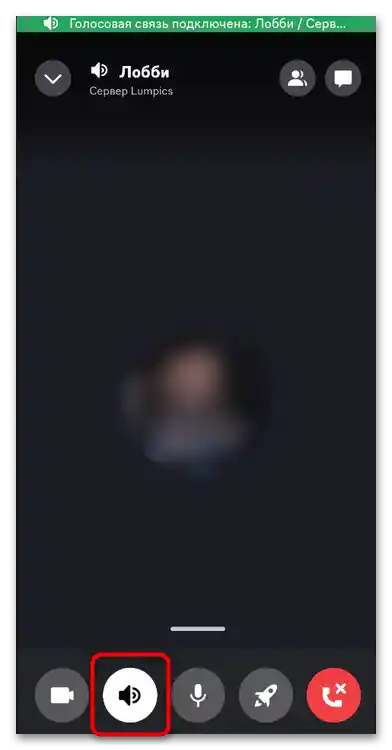
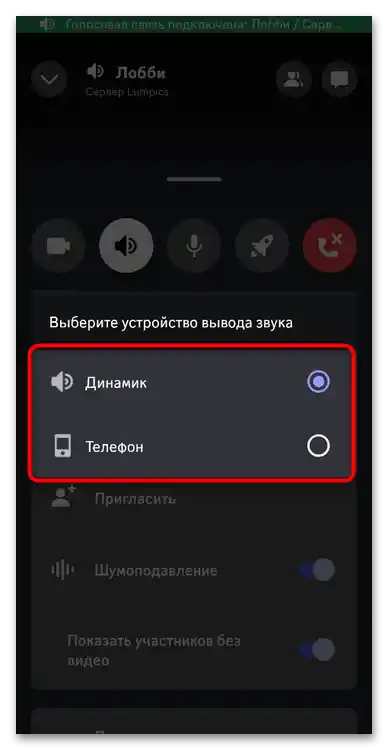
Spôsob 3: Ovládanie hlasitosti účastníkov hlasového kanálu
Ďalším dôvodom preberanej problému sú vypnuté mikrofóny alebo minimálna úroveň hlasitosti pre účastníkov hlasového kanálu. V takom prípade bude potrebné skontrolovať každého používateľa a zmeniť pre neho nastavenia počúvania. V mobilnej aplikácii Discord sa toto nastavenie zobrazuje nasledovne:
- Nezabudnite sa pripojiť k hlasovému kanálu, potom prejdite do jeho menu kliknutím na názov.
- Vpravo hore otvorte sekciu so zoznamom účastníkov.
- Nájdite požadovaného používateľa, ktorý je tiež pripojený k tomuto chatu, kliknite na neho, aby ste otvorili zoznam dostupných možností interakcie.
- Regulujte hlasitosť a tiež si všimnite tlačidlo "Vyp. mikrofón". Ak sa namiesto neho zobrazuje "Zap. mikrofón", znamená to, že používateľa momentálne nepočujete a je potrebné zapnúť pre neho mikrofón. Urobte rovnaké nastavenie pre ostatných účastníkov chatu.